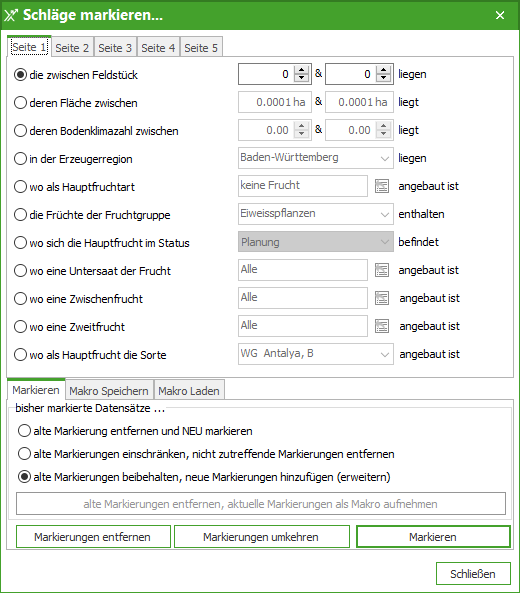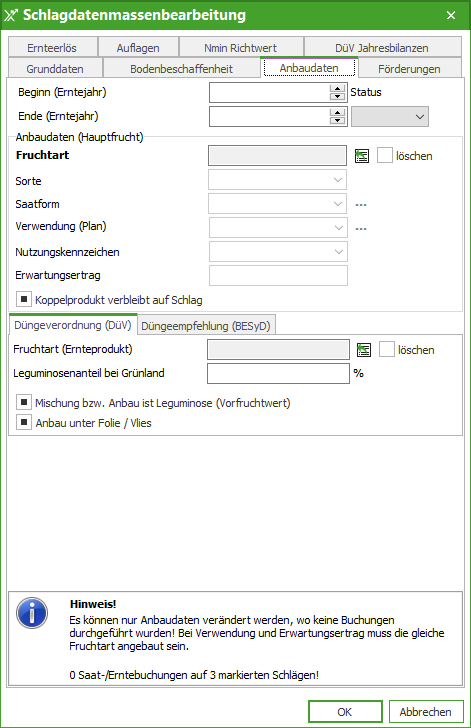Markieren und Massenbearbeitung
Mit Hilfe der Funktion Markieren können mehrere Schläge, Personen. Verträge oder Flurstücke für eine Massenbearbeitung markiert werden. Diese Auswahl erfolgt über eine Abfrage, die ggf. auch mehrfach verschachtelt sein kann und sich auch auf Markierungen in den anderen Übersichtsfenstern beziehen kann.
Durch das Setzen einer Markierung werden zusätzliche Funktionen im Kontextmenü bzw. zusätzliche Symbole am unteren Ende der Übersicht aktiviert:
| Symbol | Funktion | Beschreibung |
|---|---|---|
| Markierung entfernen | Diese Funktion setzt die Markierungen in der Übersicht zurück. | |
| Markierung umdrehen | Mit Hilfe dieser Funktion werden alle Markierungen in der Übersicht umgekehrt, d.h. alle derzeit markierten Elemente werden demarkiert und alle derzeit nicht markierten Elemente werden markiert. | |
| Massenbearbeitung | Mit Hilfe dieser Funktion können Eigenschaften der markierten Elemente (gleichzeitig, ohne Rückfrage) geändert werden. |
Markieren
Nach welchen Eigenschaften markiert werden kann (hier im Beispiel für Schläge), ist davon abhängig, in welchem Reiter Sie sich befinden. Beachten Sie, dass es in der Markierfunktion jeweils mehrere Seiten für unterschiedliche Optionen gibt. Ebenfalls ist es möglich, reiterübergreifend zu markieren. Ein Beispiel dafür ist, im Kataster die Flurstücke zu markieren, welche in den markierten Verträgen vorhanden sind.
Massenbearbeitung
Um die Massenbearbeitung zu starten, klicken Sie auf das Symbol in der Fußzeile der Übersicht. Es wird der entsprechende Dialog (hier im Beispiel für Schläge) geöffnet.
Tragen Sie die Informationen, die Sie in die markierten Elemente übertragen wollen, ein. Bei Feldern, bei denen nichts eingetragen wird, bleiben die Informationen in den jeweiligen Elementen unberührt.